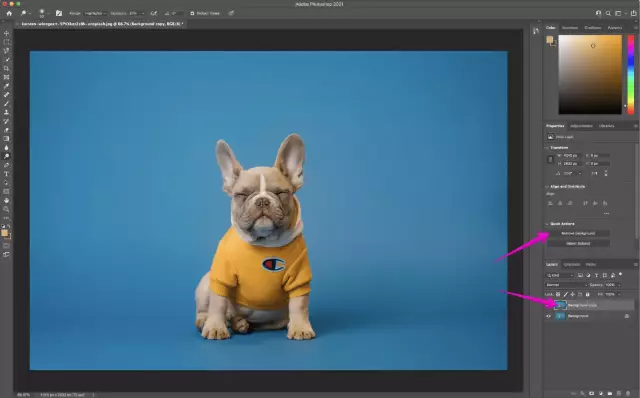Nëse keni një foto me një ton uniform dhe dëshironi ta ktheni atë në një imazh të korporatës dhe të bukur, ose ndoshta përdorni një foto të personit në foto për një kolazh origjinal ose reklamë, sfondi duhet të hiqet nga fotoja. Kjo nuk është aq e vështirë nëse zotëroni Adobe Photoshop - në këtë program mund të hiqni sfondin e një imazhi në disa mënyra. Mënyra më e lehtë për të nxjerrë një foto nga një foto është nëse sfondi është mjaft i lehtë dhe monoton.
Udhëzimet
Hapi 1
Vendosni foton e dëshiruar në Photoshop dhe më pas përdorni Veglën Eraser për të hequr nga fotografia objektet e panevojshme që prishin uniformitetin e sfondit - për shembull, etiketat e tekstit. Fshini të gjitha etiketat, pastaj klikoni në kombinimin e tasteve Ctrl + M për të hapur dritaren e redaktimit të kurbës.
Hapi 2
Përndryshe, mund të hapni menunë Image dhe të zgjidhni Adjustments -> Curves. Zgjidhni pikatoren e dritës nga menyja zbritëse dhe klikoni në plan të parë të sfondit tuaj. Pastaj hapni përsëri dritaren e kthesave dhe rregulloni interpretimin e përgjithshëm të ngjyrave të fotos, nëse është e nevojshme.
Hapi 3
Zgjidhni një nga kanalet në dritaren Curves dhe korrigjoni ngjyrat për rezultatin më të mirë. Korrigjo secilin kanal në këtë mënyrë dhe pastaj kliko OK. Nëse fotografia nuk është mjaft e mprehtë, hapni pjesën e menysë Filtër dhe zgjidhni Sharpen -> Smart harpen.
Hapi 4
Tani keni një foto të bukur të redaktuar me një sfond të bardhë të pastër në ekranin tuaj. Siç mund ta shihni, marrja e një sfondi të tillë nuk është aspak e vështirë dhe për këtë nuk është e nevojshme të prisni foton, ta ngjisni atë në një shtresë të veçantë dhe të fshini sfondin e mëparshëm.
Hapi 5
Ndërsa kjo metodë funksionon vetëm me një sfond të fortë, është jashtëzakonisht efektive dhe lehtë mund ta kthejë çdo foto në një imazh elegant dhe krejt të ri.
Hapi 6
Duke shtuar efekte të ndryshme Photoshop në një foto, ju mund të arrini jo vetëm një sfond të lehtë, por edhe një stil të caktuar të fotos, si dhe ta retusoni atë.